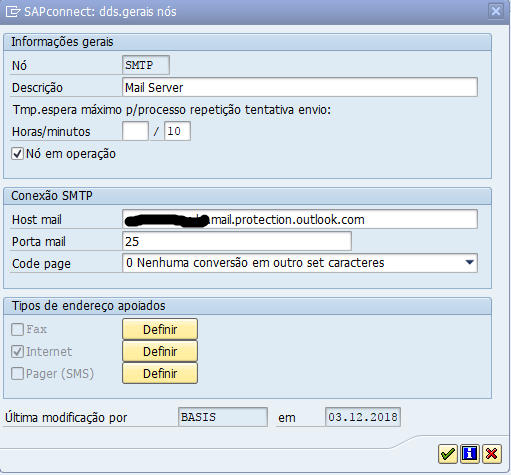Envio de e-mail no SAP ECC com office 365
Neste artigo demonstro uma solução para um problema que tivemos com nosso SAP ECC para enviar e-mails através do Office 365.
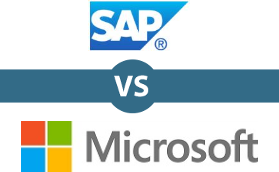
Em diversos casos o ERP precisa enviar e-mails para usuários, fornecedores e/ou clientes. Utilizamos alçadas de aprovação, envio de NFes e diversos recursos que exigem que sejam enviados e-mails. Em nosso SAP ECC, quando utilizávamos o Exchange, bastava apenas apontar o ECC para o o IP do Servidor de e-mail e liberá-lo lá. Bingo, e-mail sendo enviado.
Infelizmente, não foi tão fácil assim quando migramos para o 365. O Office 365 precisa de autenticação para poder funcionar como um relay de e-mail, mas nossa versão do SAP ECC está desatualizada e para poder usar autenticação precisaríamos realizar uma atualização do ambiente. Com o projeto do S/4 Hana em desenvolvimento, não tem sentido atualizarmos nosso sistema antigo. Vamos ver como contornar esse pequeno empecilho. Vale lembrar que a técnica em questão funciona não apenas para o SAP ECC, mas para qualquer sistema ou equipamento que precise enviar e-mails através do 365 sem autenticação. Note que não recomendo usar o 365 como relay sem autenticação. Pode ser um risco a sua segurança.
Mão a obra:
Primeiro precisamos descobrir qual é o endereço IP que o SAP ECC usa para sair para a internet (utilizamos um endereço IP fixo atrás de um firewall com NAT). Para descobrir o IP, usei o site meuip.com.br, como abaixo:
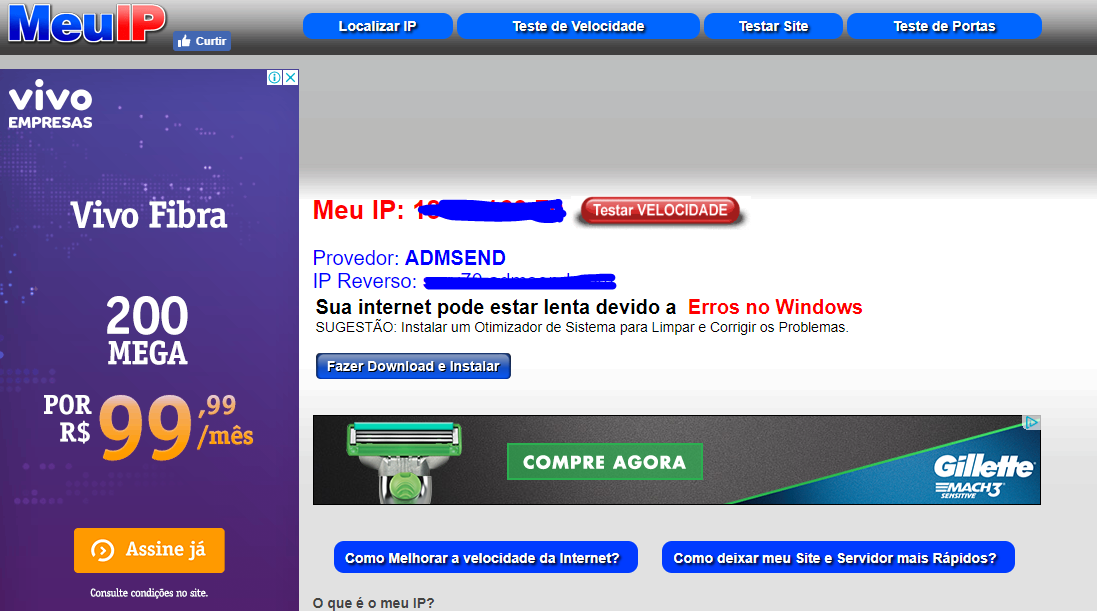
Anote este IP e entre no portal de administração do Exchange do Office 365, vá em fluxo de e-mail e selecione Conectores:
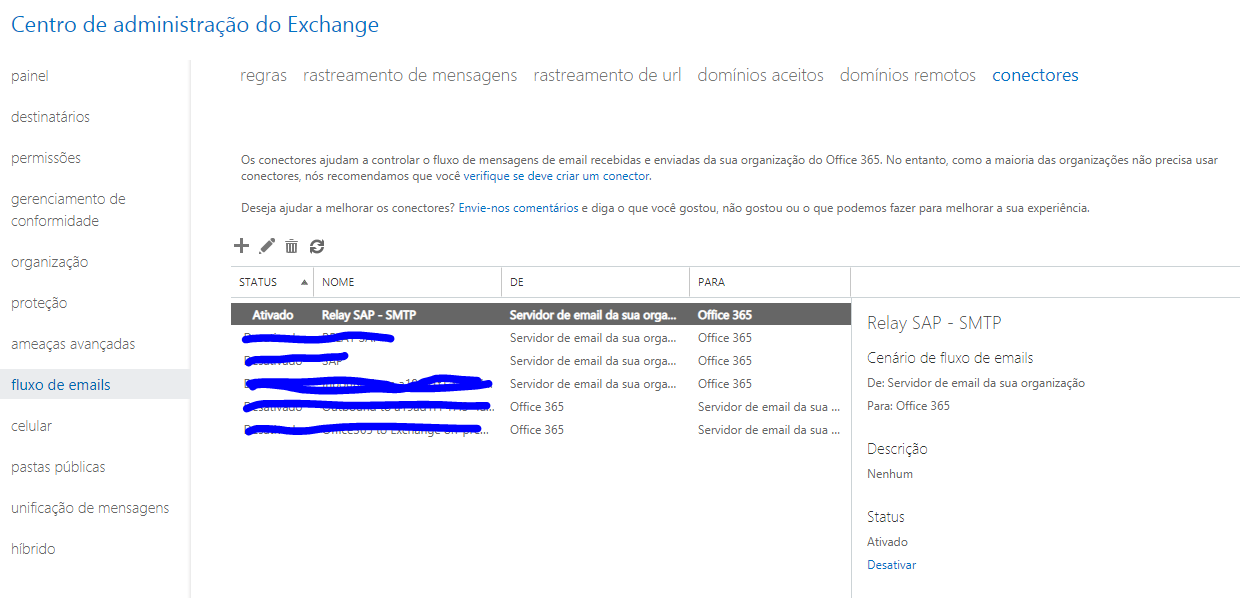
Clique no sinal de MAIS para adicionar um novo conector, será exibida a tela a seguir (deixe conforme a figura e clique em Avançar):
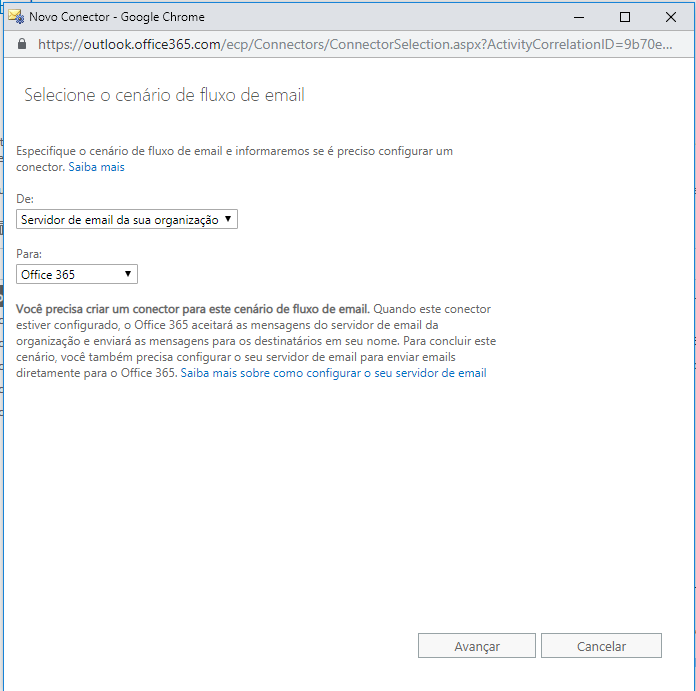
Escolha um nome para este conector e desmarque a última Caixa (“Reter cabeçalhos de e-mails internos do Exchange (Recomendado)”), clique em Avançar:
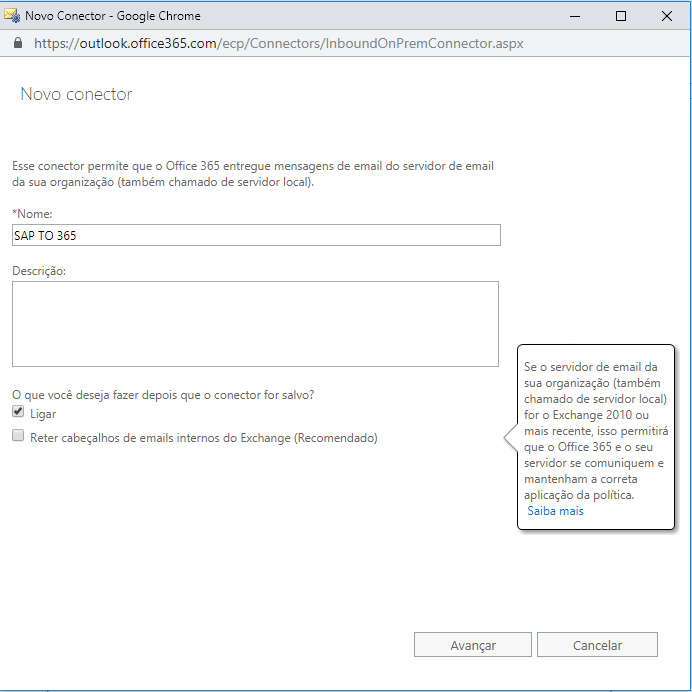
Selecione a segunda opção da lista e adicione o IP anotado anteriormente e clique em Avançar:
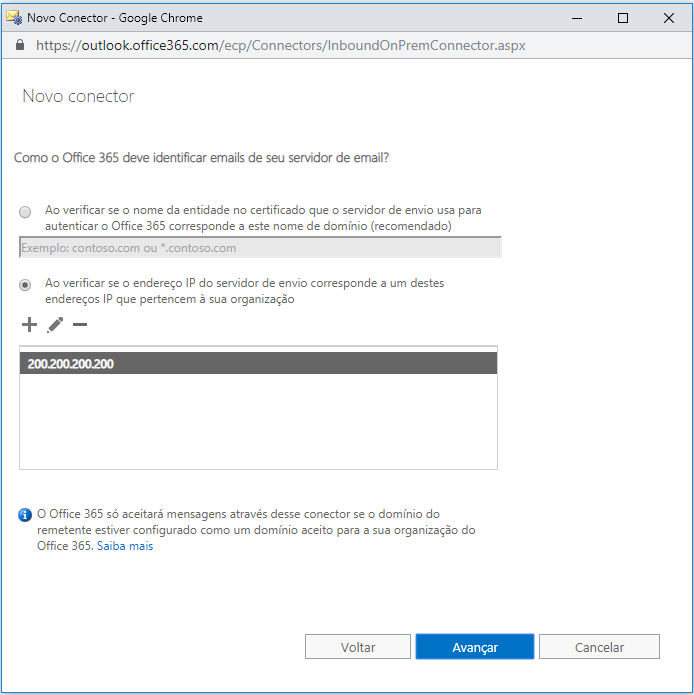
Selecione SALVAR para concluir o processo de criação do conector:
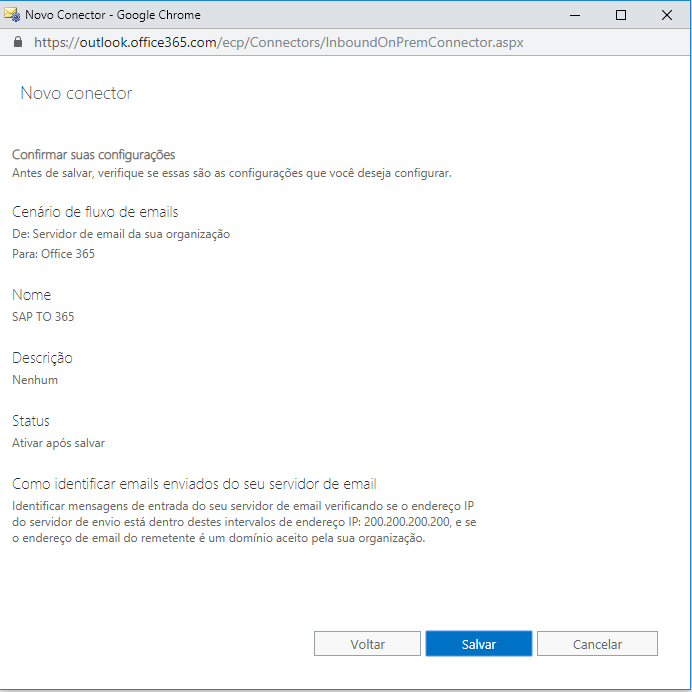
Aguarde a criação do conector:
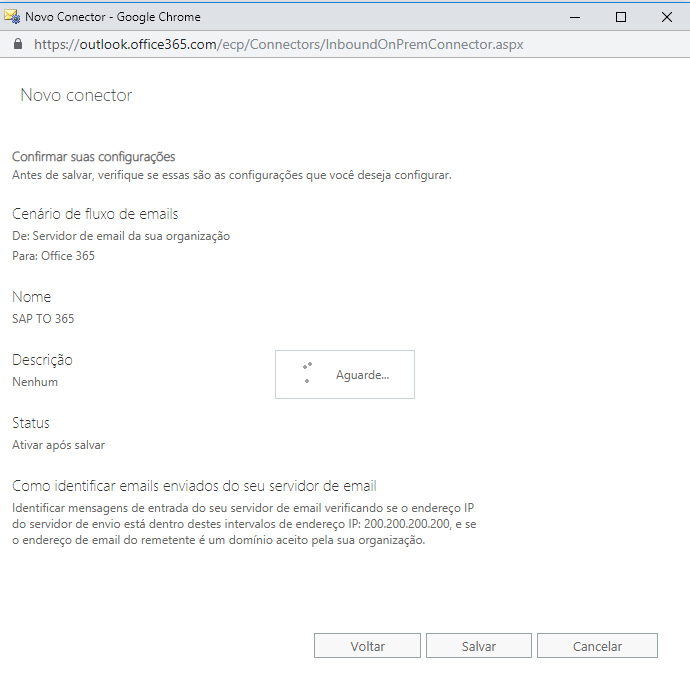
Veja que agora ele está Configurado:
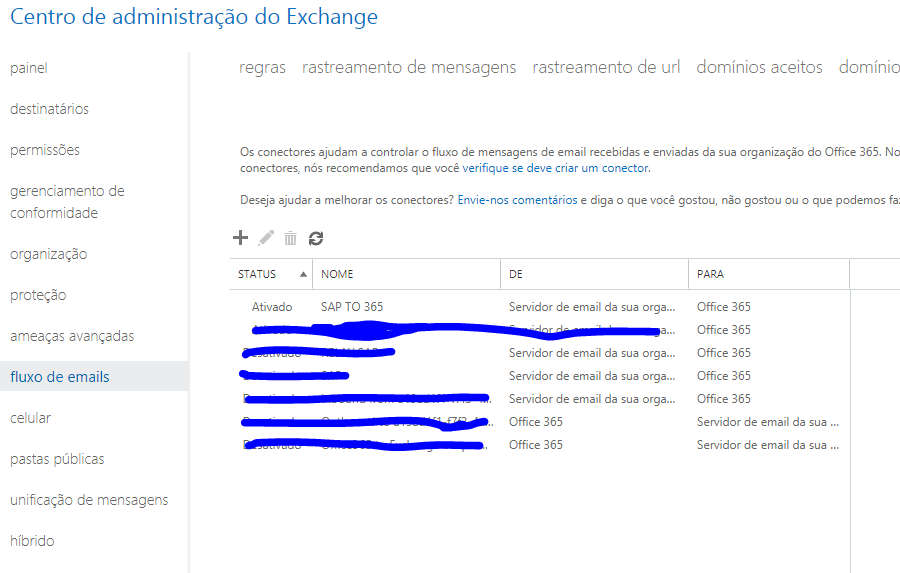
Agora vem a cereja do bolo:
No painel de administração do Office 365, entre em Dominios:
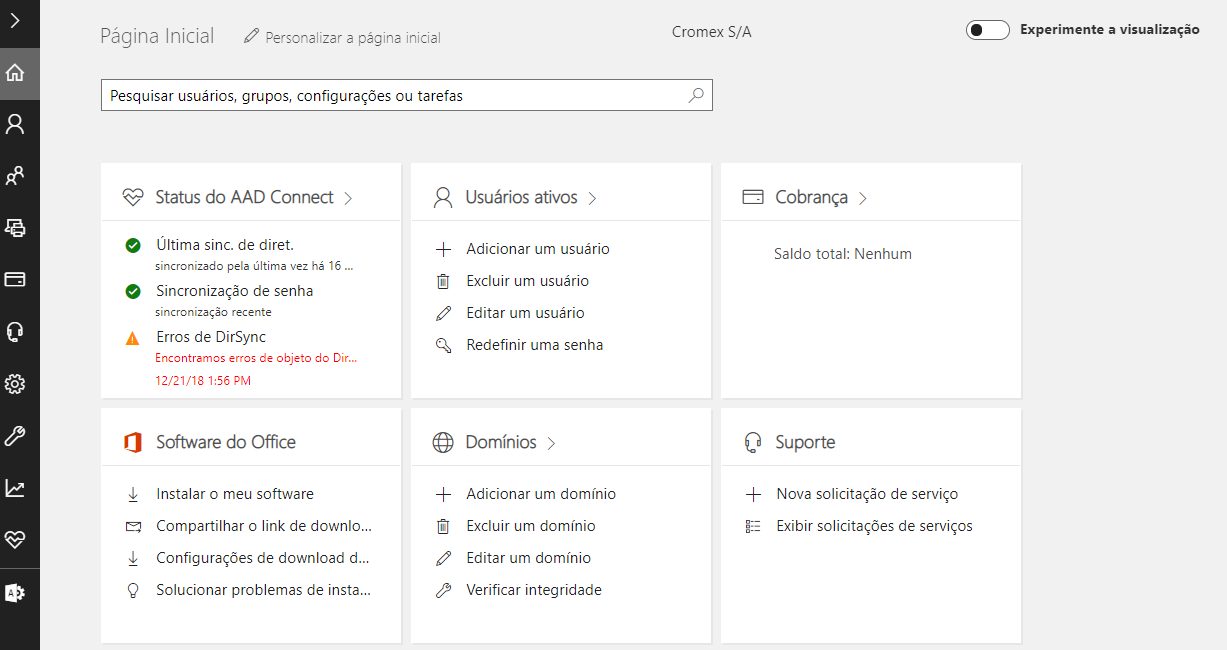
Note o primeiro campo (MX): este é o endereço do seu Exchange dentro do Office 365 e é o que deve ser configurado no SAP ECC:
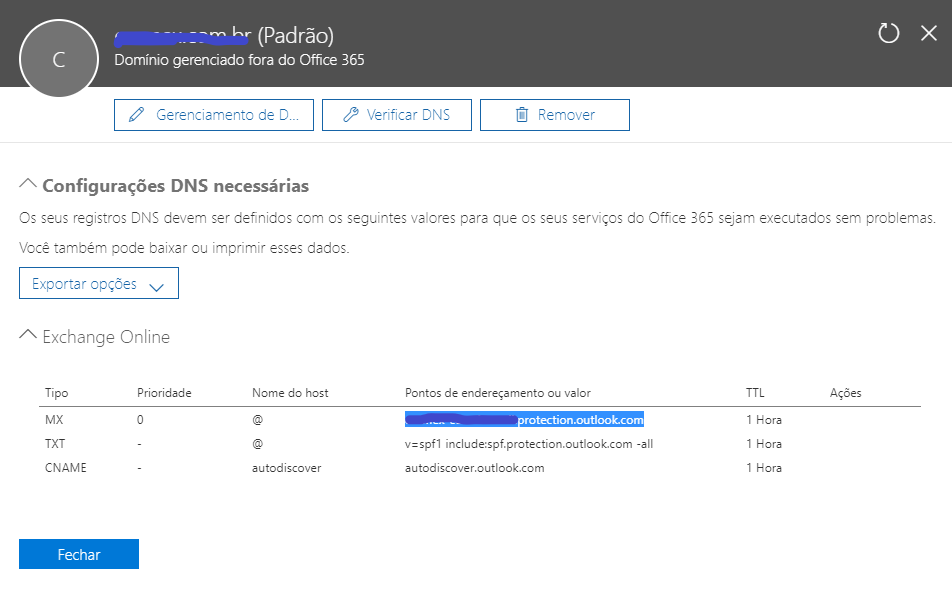
Agora é so configurar o SAP ECC com os dados do Exchange e enviar seus e-mails: